
Mark Lucas
0
4147
702
 Więc masz fantazyjny, smukły napęd DVD. Może to być palnik lub tylko czytnik i po prostu nie działa. Jak dowiedzieć się, co jest z tym nie tak?
Więc masz fantazyjny, smukły napęd DVD. Może to być palnik lub tylko czytnik i po prostu nie działa. Jak dowiedzieć się, co jest z tym nie tak?
Te wskazówki, jak naprawić błędy napędu DVD, będą również działać w przypadku napędu CD lub CDR. Pierwszą rzeczą, którą musimy zrobić, to ustalić, gdzie jest problem. Może to być problem fizyczny, taki jak brak zasilania w napędzie lub odłączenie kabla IDE / SATA. Może to być problem z systemem operacyjnym Windows, który uniemożliwia wyświetlanie lub odczytywanie dysków, a na koniec może to być śmieci. Być może masz porysowany brudny dysk i odtwarzacz nie może go odczytać.
Zobaczmy, jak możemy zidentyfikować i rozwiązać te problemy. Codziennie widzę problemy z napędami, a także setki pytań pojawiających się na blogu. Pozwól, że podzielę się z Tobą moimi wskazówkami dotyczącymi rozwiązywania problemów. Może to powstrzyma pytania - ale wątpię!
Te instrukcje mogą być używane zarówno dla napędów wewnętrznych, jak i zewnętrznych, ale niektóre podstawy mogą się nieco różnić. Podobnie jak przewód zasilający w porównaniu do wewnętrznego złącza zasilania, interfejsu USB lub złącza IDE. Ale kieruj się intuicją.
Niektóre z tych problemów są wspólne zarówno dla dysku zewnętrznego, jak i wewnętrznego i można je naprawić za pomocą małej aplikacji lub postępując zgodnie z samouczkami dostarczonymi z tymi dyskami.
Krok pierwszy: Czy dysk nie wyświetla się w Eksploratorze Windows? Tutaj widzę moją nagrywarkę CD, ale nie moją nagrywarkę DVD. Moja nagrywarka DVD to zwykle napęd E: \.
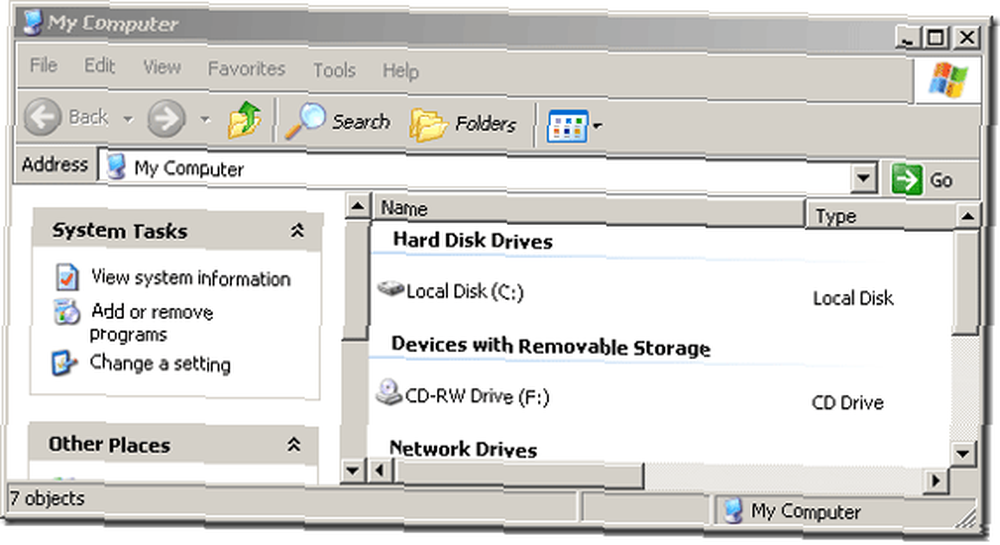
Po pierwsze, powinniśmy sprawdzić zasilanie i połączenia z komputerem. Napędy zewnętrzne można sprawdzić, gdy system jest włączony, ale napędy wewnętrzne będą wymagać wyłączenia systemu i odłączenia przewodu zasilającego przed rozpoczęciem.
Jeśli kable są podłączone, ale luźne, wyciągnij je i podłącz ponownie. Uruchom ponownie system i sprawdź, czy dysk lub dyski się wyświetlają. Jeśli ostatnio zmodyfikowałeś dyski w systemie i usunąłeś lub zmieniłeś ustawienia zworek, pamiętaj, że najlepszym wyborem jest zwykle wybór kabla. Jeśli korzystasz z zewnętrznego dysku, zworki nie będą miały znaczenia.
Gdy system jest włączony i napęd jest zasilany, możesz nacisnąć przycisk wysuwania i otworzy się. Jeśli się nie otworzy i jest włączony, może to być problem fizyczny, który zobaczymy poniżej.
Krok drugi: Jeśli napęd jest zasilany i nie chce się otworzyć ani zamknąć, nadszedł czas na sztuczkę spinacza do papieru. Czasami dyski blokują się i nie można ich otworzyć. Może to być ktoś, kto coś rozleje lub użyje napędu jako uchwytu na kubek. Idź po spinacz do papieru i wyprostuj go. Panie i panowie, dokonamy tego niesamowitego wyczynu, otwierając zablokowany napęd spinaczem i tylko spinaczem. Jesteś gotowy?

Wciśnij spinacz do małego otworu znajdującego się po prawej, lewej lub nieco po prawej stronie lewej strony starszego napędu powyżej. Wciśnięcie spinacza do papieru w otwór zwalnia drzwi i można je otworzyć rękami. Jeśli jest lepki, użyj wilgotnej szmatki, aby go wyczyścić.
Krok trzeci: Twój dysk się otwiera i zamyka i nadal nie działa? Musimy sprawdzić, czy napęd jest podłączony do komputera. Tak jak sprawdziłeś zasilanie, sprawdź złącza. Sprawdź, czy dysk wyświetla się teraz na komputerze.
Krok czwarty: Wykluczono połączenia zasilania i systemu. Teraz spójrzmy na menedżera urządzeń w systemie Windows. Otwórz go, klikając prawym przyciskiem myszy Mój komputer i wybierając zarządzanie. Następnie wybierz Menadżer urządzeń. Na starszych komputerach będzie w właściwości systemu i wtedy menadżer urządzeń. Jeśli obok jednego z przedmiotów znajduje się czerwony wykrzyknik, rozwiąż go, a twoje problemy znikną. Dysk powinien wyglądać następująco:
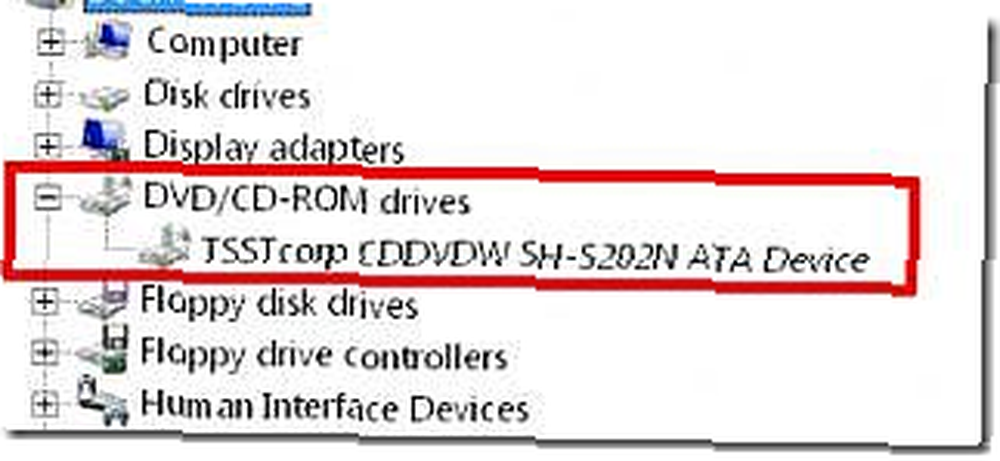
Urządzenie z błędem będzie miało tę ikonę przed nim:
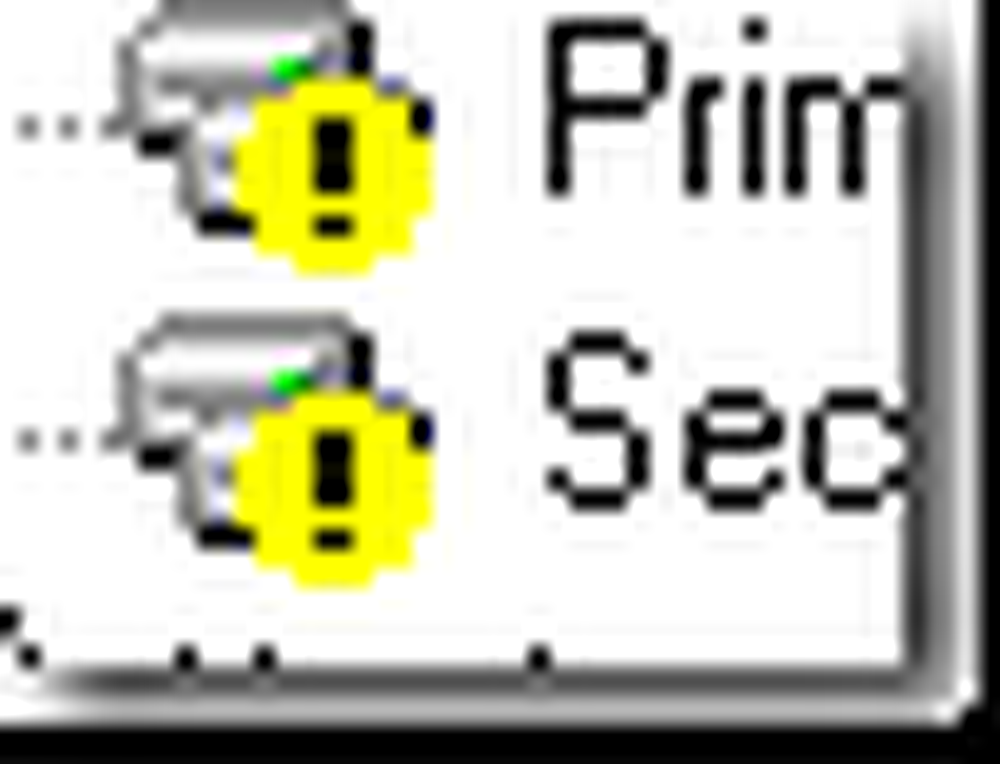
Krok piąty: Jeśli napęd jest zasilany i system operacyjny Windows rozpoznaje go, ale nadal nie odczytuje dysków, przyczyną może być brudna soczewka lasera w napędzie. Wyczyść soczewkę lasera za pomocą zestawu do czyszczenia lub uruchom inne dyski po zestawie do czyszczenia, a następnie spróbuj. Jeśli dysk działa po wyczyszczeniu, oznacza to, że masz problem.
Krok szósty: Jeśli napęd nadal nie odczytuje dysku, ale jest podłączony i system go widzi, spróbuj użyć innego dysku. Jeśli ten inny dysk działa, może to być dysk. Niektóre starsze dyski nie mogą odczytać płyt CDR lub CDRW. Spróbuj zakupionego dysku CD i sprawdź, czy to działa. Jeśli tak, prawdopodobnie powinieneś wymienić dysk.
Masz inne wskazówki dotyczące naprawy błędów napędu DVD i podziel się nimi z nami w komentarzach!











